Instagramのアカウントには、一般ユーザー向けの「個人アカウント」のほかに「プロアカウント」があります。プロアカウントは「クリエイターアカウント」と「ビジネスアカウント」の2種類があり、どちらで運用すべきか、どうやってアカウントを作ればいいか悩んでいる方もいるかもしれません。
この記事では、クリエイターアカウントの概要や切り替えるための設定方法、利用する際の注意点について解説します。また、クリエイターアカウントについてのよくある質問にも回答しているため、これからクリエイターアカウントを使ったInstagram運用を考えている方は、ぜひ参考にしてみてください。
クリエイターアカウントとは?
Instagramのクリエイターアカウントとは、個人で発信や集客を行いたい人向けのアカウントです。クリエイターアカウントについて、詳しく解説します。
クリエイター向けプロアカウントの一種
Instagramには、一般ユーザー向けの「個人アカウント」のほかに、クリエイティブな活動をする個人や企業向けの「プロアカウント」があります。プロアカウントは、さらに利用目的別に以下の2つに別れています。
- ビジネスアカウント:企業や法人がビジネスの集客に用いるアカウント
- クリエイターアカウント: 著名人やインフルエンサー、クリエイター、アーティスト、起業家など、個人の発信や集客に用いるアカウント
プロアカウントは個人アカウントよりも、ビジネス目的で使用できる機能が増えるため、活動や集客がしやすくなる点が大きな特徴です。

ビジネスアカウントとの違いは?
クリエイターアカウントとビジネスアカウントは運用目的の違いから、利用できる機能がいくつか異なります。
たとえば、連絡先の設定項目に違いがあります。クリエイターアカウントではプロフィール欄に連絡先として「電話番号」と「メールアドレス」を表示可能。さらに、ビジネスアカウントでは住所も表示できます。
また、企業とクリエイターが連携して宣伝投稿を行える「ブランドコンテンツ広告機能」については、ビジネスアカウントはリクエスト機能のみ、クリエイターアカウントは承認機能のみ利用できます。

クリエイターアカウントへの切り替え方法
Instagramのアカウントをクリエイターアカウントへ切り替え方法は、切り替える前のアカウントの状態によって異なります。
それぞれの手順を解説します。
個人用アカウントからの切り替え
個人用アカウントからクリエイターアカウントへ切り替える際には、次の3つのステップで設定します。
各ステップを詳しく紹介します。
1.設定画面から「プロアカウントに切り替える」を選択
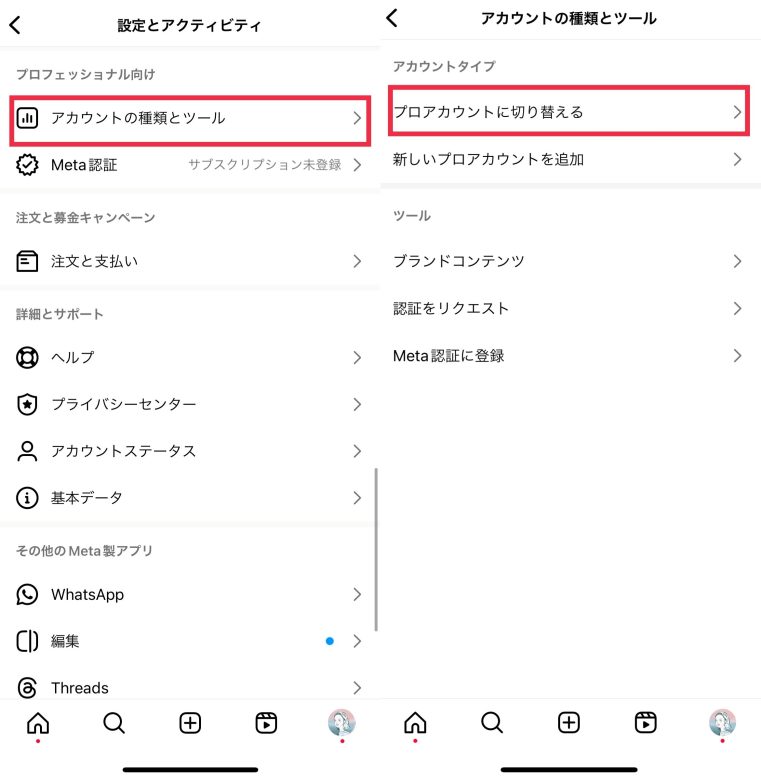
まずは個人アカウントのプロフィール画面を開き、右上の「≡」をタップします。「設定とアクティビティ」という画面が表示されるので、メニューのなかの「プロフェッショナル向け」のカテゴリ内の「アカウントの種類とツール」をタップしてください。
続いて「アカウントの種類とツール」のメニューにある「アカウントタイプ」のカテゴリ内の「プロアカウントに切り替える」を選択します。
2.当てはまるカテゴリを選択
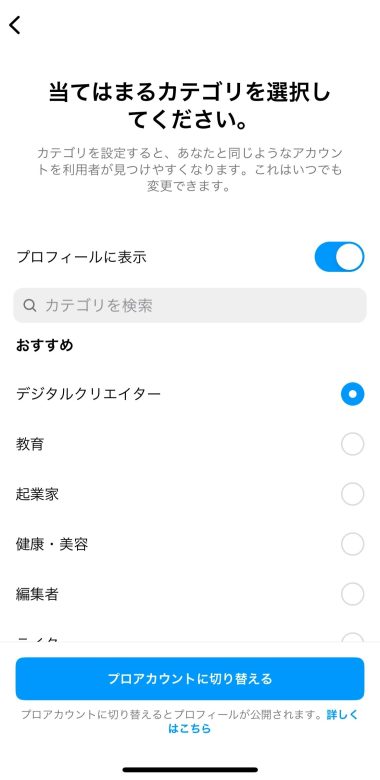
「当てはまるカテゴリを選択してください。」と表示されるので、自分のアカウントに最も適切なカテゴリを選択しましょう。ここで選択したカテゴリはプロフィール画面に表示されますが、「プロフィールに表示」の項目で非表示に設定することも可能です。
カテゴリを選択したら、「プロアカウントに切り替える」をタップします。選択したカテゴリは、いつでも変更可能です。
3.クリエイターを選択

クリエイターアカウントかビジネスアカウントかを選択する画面が表示されるので、「クリエイター」を選択しましょう。「次へ」を選択すると、設定が完了します。
ビジネスアカウントからの切り替え
ビジネスアカウントからクリエイターアカウントへ切り替える際には、次の2つのステップで設定します。
各ステップを詳しく紹介します。
1.メニューから「アカウントタイプを切り替え」を選択
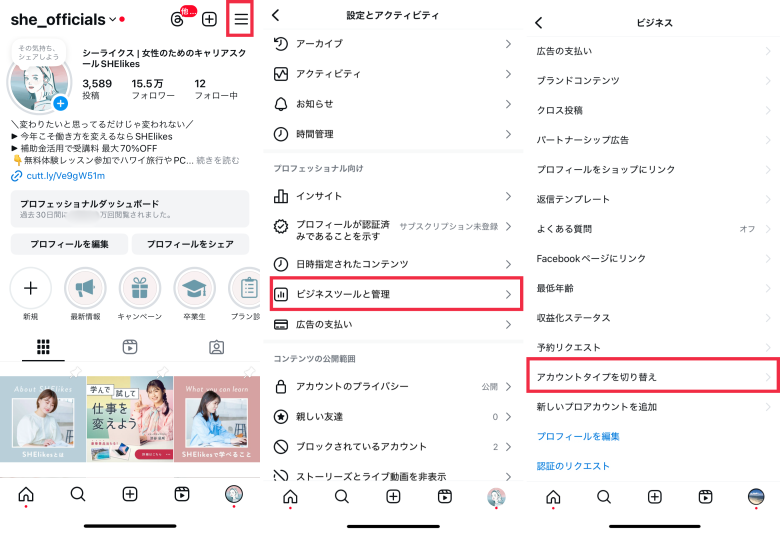
まずはビジネスアカウントのプロフィール画面を開き、右上の「≡」をタップします。メニューのなかから「ビジネスツールと管理」をタップし、「アカウントタイプを切り替え」を選択しましょう。
2.「クリエイターアカウントに切り替える」を選択
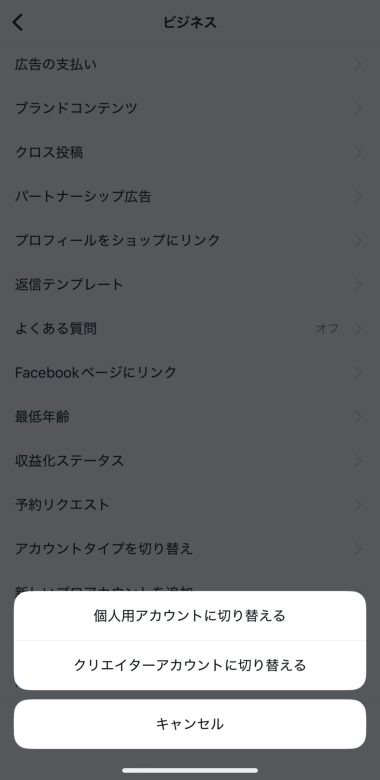
「個人用アカウントに切り替える」と「クリエイターアカウントに切り替える」の選択肢が表示されるので、「クリエイターアカウントに切り替える」を選択しましょう。これで、クリエイターアカウントへの切り替えが完了です。
クリエイターアカウントへの切り替えでできること
Instagramでは、クリエイターアカウントへ切り替えることで、以下の9つのことができるようになります。
- インサイト機能の利用
- ショッピング機能の利用
- ブランドコンテンツ広告機能の利用
- 予約投稿機能の利用
- 2つ目のDM受信ボックスの利用
- 連絡先情報の設定
- Meta Business Suiteの利用
- DMの返信テンプレート作成
- アクションボタンの設置
それぞれについて解説します。
1.インサイト機能の利用
インサイト機能とは、アカウントの運用状況を数値でチェックできる分析ツールです。Instagramを運用する際に必要となるさまざまな指標を分析でき、集客や収益化に活かすことが可能です。
具体的には、フォロワーの属性(地域・年齢層・性別)、フォロワーの増減の推移、フォロワーのアクティブな時間、各投稿のリーチやエンゲージメント率、プロフィールや外部リンクへのアクセス数などの項目があります。
2.ショッピング機能の利用
ショッピング機能とは、Instagramの投稿に商品タグをつけることで、投稿を見たユーザーが商品を直接購入できる機能です。商品タグとは商品情報をタグ付けできる機能で、タップすると商品ページに直接アクセスできます。
ショッピング機能を利用すれば、ユーザーは自身で商品を検索する手間が省け、商品購入がスムーズにできるようになります。個人で活動しているクリエイターやハンドメイド作家などは、この機能を利用することで収益化のチャンスを広げられるでしょう。
3.ブランドコンテンツ広告機能の利用
ブランドコンテンツ広告機能とは、インフルエンサーなどのクリエイターが作成した投稿を企業が広告として配信する機能です。投稿の上部には「広告(Sponsored)」というラベルが表示されます。
企業側にとっては、クリエイティブを作成する手間が減り、ユーザーに対してPR感を与えずにアピールできるメリットがあります。また、クリエイター側は、企業からPRの対価として報酬を受け取ることが可能です。
4.予約投稿機能の利用
予約投稿機能とは、あらかじめ用意していた投稿を、指定した日時に自動公開できる機能です。事前に複数の投稿を準備しておくことが可能になるため、計画的にコンテンツを配信できるようになります。
たとえば、オーディエンスが最もアクティブな時間帯に合わせて投稿を行うように予約機能で設定しておくことで、エンゲージメント率の向上が期待できます。また、投稿を定期的に行うことでフォロワーに見てもらえる頻度が上がり、認知度向上にもつながるでしょう。
5.2つ目のDM受信ボックスの利用
クリエイターアカウントでは、DMを受信する際に「メイン」と「一般」の2種類の受信ボックスを利用することが可能です。2つのフォルダに振り分けることで、DMの管理がしやすくなります。
インフルエンサーとして多くファンを抱えるようになると、毎日たくさんのDMが届くケースもあります。そのような場合、普段から頻繁なやりとりがあるアカウントとのDMは「メインフォルダ」に振り分け、それ以外は「一般フォルダ」に振り分けると、管理が楽になるでしょう。
6.連絡先情報の設定
クリエイターアカウントでは、連絡先情報として「電話番号」と「メールアドレス」を掲載できます。設定した連絡先情報は、プロフィール画面に表示されます。
連絡先情報が設定されていればユーザーが問い合わせしやすくなるため、サービスの依頼受付をしている際やサロンなど実店舗を経営している場合は、集客増が期待できるでしょう。
7.Meta Business Suiteの利用
クリエイターアカウントでは、Meta Business SuiteというFacebookやInstagramのクリエイターアカウントを管理するツールが利用できます。
Meta Business Suitenには、投稿予約機能やコンテンツスケジュール管理機能、インサイト分析機能、DM受信箱管理機能、広告管理機能など、さまざまな機能があります。複数のアカウントを一括管理できるため、上手く利用すれば運用効率アップが可能です。
8.DMの返信テンプレート作成
クリエイターアカウントには、DMの返信テンプレート作成機能があります。「営業時間について」「支払い方法について」「キャンセルの対応について」など、よくある問い合わせに対する返信をテンプレートとして保存可能です。
同じ内容のメッセージを作成する手間を省け、運用を効率化できます。
9.アクションボタンの設置
アクションボタンとは、プロフィール画面から直接顧客を獲得できる仕組みで、設置できるアクションボタンは「食べ物を注文」「予約する」「席を予約する」などがあります。
アクションボタンを設置しておけば、ユーザーはInstagramから直接予約や注文ができるようになり、一度別のサイトに遷移するといった手間がなくなります。
クリエイターアカウント利用における注意点
クリエイターアカウントを利用する際の2つの注意点を解説します。
アカウントを非公開にできない
クリエイターアカウントは、アカウントを非公開に設定できません。クリエイターアカウントの投稿は、多くのユーザーに見てもらうことを前提としています。
限られた人にだけ公開したい情報や自分のためだけに残しておきたい投稿などがある場合は、個人アカウントで運用しましょう。
個人アカウントに変更する際一部データを引き継げない
クリエイターアカウントから個人アカウントに変更する際には、それまでに蓄積した「クリエイターアカウントでしか利用できない機能のデータ」を引き継ぐことができません。
たとえば、個人アカウントに切り替えるとインサイトデータにアクセスできなくなります。インサイトデータの保持期間は90日間となっており、再度クリエイターアカウントに切り替えても、保持期間を過ぎたデータは戻らない点に注意しましょう。
Instagramのクリエイターアカウントについてよくある質問
Instagramのクリエイターアカウントについてよくある質問は、以下の通りです。
- クリエイターアカウントは無料で利用できる?
- 一般人もクリエイターアカウントを利用できる?
- クリエイターアカウントとビジネスアカウントどちらにすればいい?
- クリエイターアカウントから個人アカウントに戻せる?
- クリエイターアカウントにするメリットは?
それぞれについて解説していきます。
クリエイターアカウントは無料で利用できる?
Instagramのクリエイターアカウントは無料で利用可能です。ただし、広告を出稿する場合は広告費がかかります。また、運用を効率化するための外部ツールを利用する場合は、ツールの利用料が発生する場合があります。
一般人もクリエイターアカウントを利用できる?
クリエイターアカウントは誰でも設定することが可能で、一般人でも利用可能です。アカウントタイプを切り替える際も審査などは不要で、職業やフォロワー数などの条件もありません。
個人アカウントにいつでも戻せるため、クリエイターアカウントの機能を利用してみたい方は切り替えて試してみるのもよいでしょう。
クリエイターアカウントとビジネスアカウントどちらにすればいい?
どちらのプロアカウントにするか決定する際には、運用目的やターゲットを考慮して考えることが大切です。
クリエイターアカウントは、主に個人で活動する人向けで、個人の影響力を高めたり、フォロワーとコミュニケーションを取りたい場合に適しています。ブランドコンテンツ広告の承認機能を利用できるため、投稿が広告として扱われれば自身の活動の宣伝にもなるでしょう。
ビジネスアカウントは主に企業や法人向けで、商品やサービスの販売、ブランドの認知拡大などを目的としている場合に適しています。ブランドコンテンツ広告のリクエスト機能を使用できるため、インフルエンサーなど第三者の投稿を使用して広告を出稿したい場合もビジネスアカウントが適しています。
また、プロフィールへの住所の表示はビジネスアカウントのみ可能なため、実店舗があるビジネスを運用している場合はビジネスアカウントがおすすめです。
クリエイターアカウントから個人アカウントに戻せる?
アカウントタイプは、いつでも変更可能です。クリエイターアカウントに切り替えた際と同様に、以下の手順で個人アカウントに戻せます。
- プロフィール画面の右上の「≡」をタップ
- 「クリエイターツールとコントロール」を選択し、「アカウントタイプを切り替え」をタップ
- 「個人用アカウントに切り替える」を選択
ただし、前述した通りクリエイターアカウントの時の一部データを引き継げない点は注意が必要です。
クリエイターアカウントにするメリットは?
クリエイターアカウントに切り替えると、個人アカウントと比べて使用可能な機能が増えます。インサイト機能でアカウントの運用状況を分析して改善したり、ショッピング機能やブランドコンテンツ広告機能を利用して活動の幅を広げたりするなど、よりInstagramを活用した活動や集客がしやすくなるでしょう。
クリエイターアカウントの特徴を理解して、Instagramを活用しよう
クリエイターアカウントは、主に個人で活動するクリエイターやアーティスト、インフルエンサーなどに適したアカウントタイプです。利用できる機能も豊富で、各機能の特徴を理解して適切に活用することで、より活動の幅を広げられるでしょう。
「SNSをもっと活用したい」「SNSマーケティングを基礎から学びたい」と考えている方には、女性向けキャリアスクールSHElikes(シーライクス)がおすすめです。
SHElikesは全50以上の職種スキルが定額で学び放題で、「SNSマーケティングコース」や「セルフブランディングコース」など、SNSを活用する際に必要なスキルを学べるコースも豊富にあります。
SHElikesでは無料体験レッスンを開催していますので、興味のある方はぜひ参加してみてください。




















